一、
Cad里面 从添加绘图仪开始的几个要统一的地方
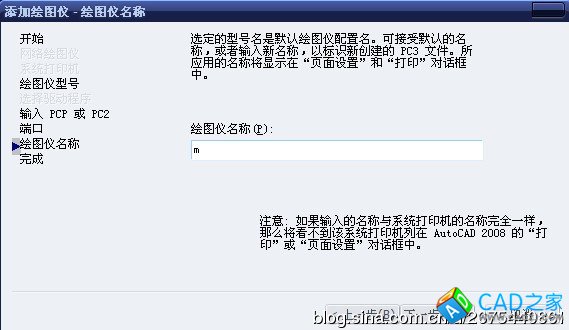
随便改个名字

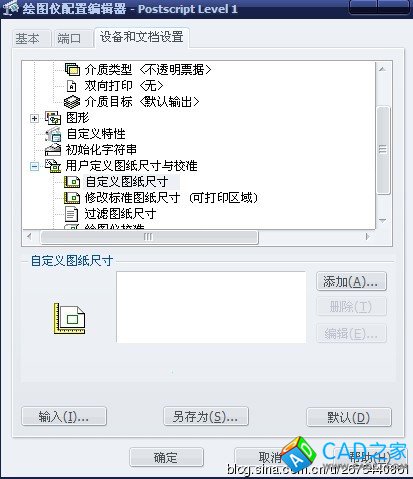
自定义图纸尺寸(无边框设置高度为841)

纸张大小

边距都0
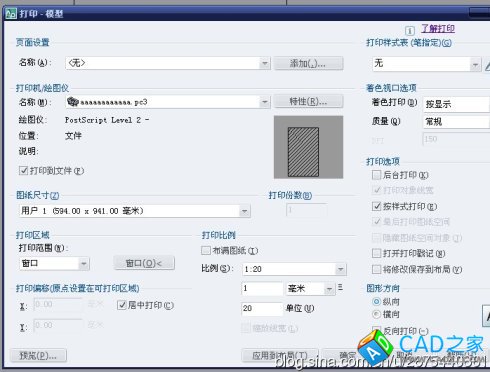
再点窗口,选择先前设置的图纸,打印比例选择布满图纸。
(4)预览
(5)确定
文件会被保存为eps文件
二、用PS打开文件时
在PS中代开eps文件,此时会出现栅格化图像设置对话框,具体设置如下:
图纸大小: 宽度 59.4厘米 高度 94.07厘米(无边框为84.1厘米)
分辨率:150(够用,电脑配置不高的话,大了会卡) #p#分页标题#e#
模式:RGB颜色
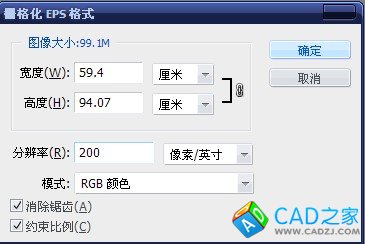
将自己画好的图拖到底图中是,按住shift在拖动,才会和低于正好叠合。
三、注意事项
1、分图层:无论在CAD还是在PS,一定要把图层分清晰,每一个图层只包含一个元素,在CAD导图,分图层导出,关掉不要的图层,在PS里编辑时,方便修改与编辑